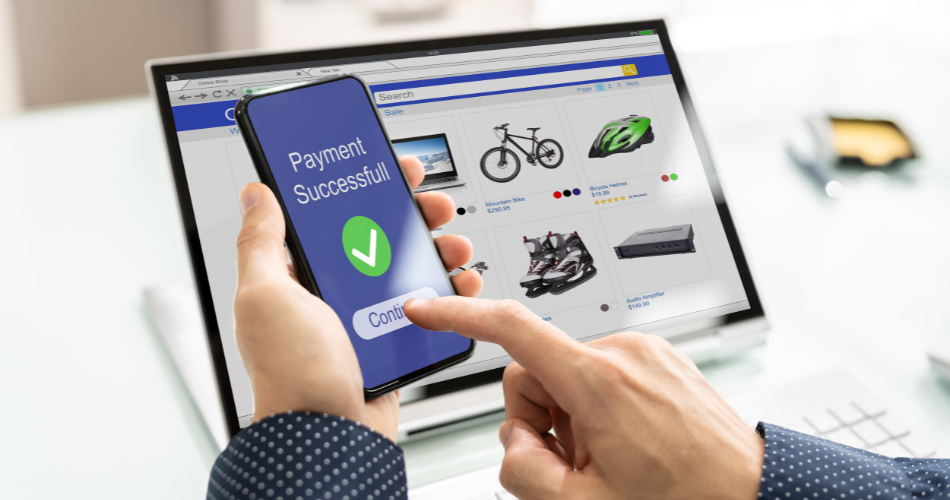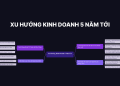Trong thời đại số, việc sở hữu một website bán hàng là điều thiết yếu cho mọi doanh nghiệp. Tuy nhiên, nhiều người vẫn gặp khó khăn khi thiết kế trang web, không biết phải bắt đầu từ đâu.
Hãy tưởng tượng bạn có một sản phẩm tuyệt vời nhưng không thể đem nó quảng cáo cho khách hàng vì thiếu website. Trong khi đối thủ đang thu hút khách hàng, bạn lại đứng im, bỏ lỡ nhiều cơ hội giá trị. Thật khó chịu, phải không?
Tin vui là bạn hoàn toàn có thể tạo website bán hàng ngay trên điện thoại với một số công cụ hỗ trợ! Hôm nay ATP Software sẽ hướng dẫn bạn từng bước để xây dựng một trang web chuyên nghiệp, giúp bạn quản lý cửa hàng và tiếp cận khách hàng mọi lúc, mọi nơi. Hãy cùng khám phá ngay!
Tạo website bán hàng trên điện thoại bằng Weebly
Bước 1: Tải ứng dụng Weebly về điện thoại
Điều đầu tiên bạn cần làm chính là tải ứng dụng Weebly về điện thoại của mình.
Tùy theo hệ điều hành mà cách tải có chút khác nhau nhé. Nếu bạn dùng Android, hãy mở CH Play, tìm ứng dụng Weebly và tải về. Còn nếu bạn là tín đồ của iPhone, hãy truy cập vào App Store để tải ứng dụng này.
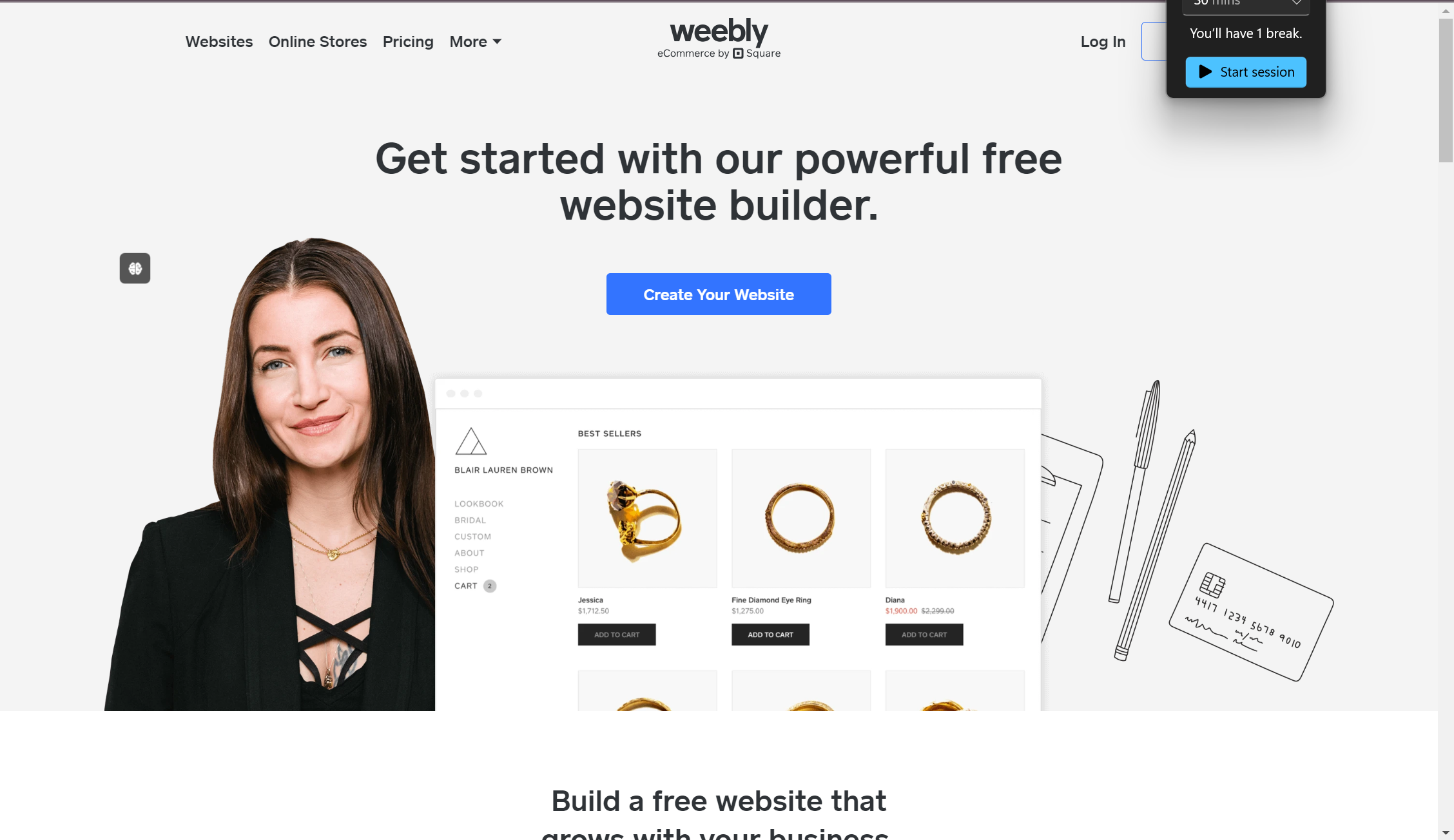
Bước 2: Đăng ký tài khoản
Sau khi tải xong ứng dụng, mở ngay Weebly lên và chọn “Get Started” để bắt đầu quá trình đăng ký. Bạn có thể dùng tài khoản Google hoặc Facebook để đăng ký cho nhanh chóng, đỡ mất công nhập thông tin. Chỉ vài cú nhấp, bạn đã có một tài khoản Weebly cho riêng mình rồi!
Bước 3: Chọn mẫu website
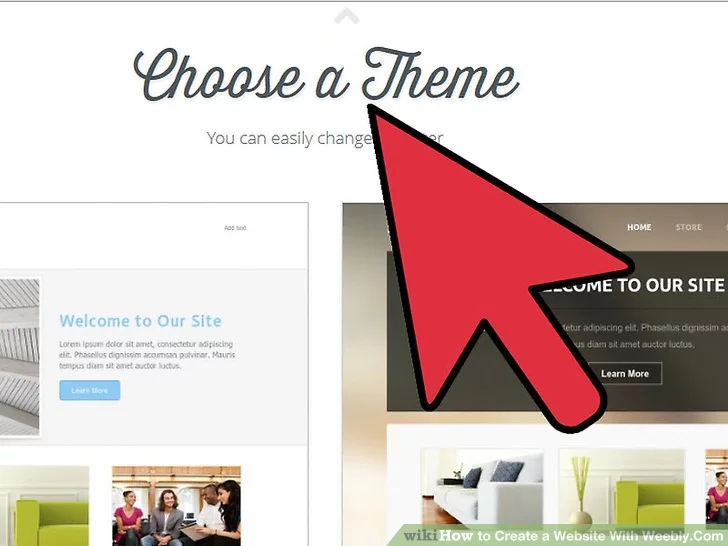
Giờ thì Weebly sẽ hiện ra một loạt các kiểu website để bạn tha hồ lựa chọn. Từ kinh doanh, bán hàng online đến nhiếp ảnh, có rất nhiều mẫu đa dạng và phong phú. Bạn có thể nhấn vào “View Theme” để xem chi tiết từng mẫu và chọn cho mình một cái phù hợp nhất.
Bước 4: Chỉnh sửa giao diện web
Khi đã chọn xong mẫu website ưng ý, Weebly sẽ đưa bạn tới giao diện thiết kế chính. Trên màn hình sẽ có các tab như Account, Website, Store, và Home. Bạn sẽ thấy lệnh “Start editing your website” ngay giữa màn hình. Hãy nhấp vào đó và bắt đầu thêm giao diện cho phần đầu trang nhé!
- Nhấn vào “Start editing your website” để mở giao diện mới.
- Nhấp đôi vào “Double-tap to edit” để chỉnh sửa.
Lúc này, bạn đã có thể sáng tạo và thiết kế giao diện website của mình rồi đó!
Bước 5: Làm giao diện đầu cho website
Khi bắt đầu chỉnh sửa, Weebly sẽ xin quyền truy cập vào album ảnh của bạn. Hãy chọn “OK” để tiếp tục nhé. Sau đó, bạn có thể đổi phông chữ, cỡ chữ, màu sắc và viết nội dung cho phần đầu trang. Nhấp vào biểu tượng chữ “A” trên màn hình để bắt đầu chỉnh sửa theo ý thích.
Bước 7: Chỉnh sửa hiển thị (hình ảnh, video, text)
Sau khi hoàn thành các bước ở phần trên, bạn sẽ thấy biểu tượng dấu “+” trên màn hình giao diện.
Bây giờ, bạn có thể thêm hình ảnh, video, hoặc nội dung văn bản mà bạn muốn. Chỉ cần nhấp chuột, giữ và kéo vào mục “Drag Elements here”.
Cứ tiếp tục thêm cho đến khi bạn cảm thấy hài lòng nhé!
Bước 8: Cài đặt SEO
Khi đã xong phần chỉnh sửa giao diện, bước tiếp theo không kém phần quan trọng là cài đặt SEO cho website. SEO đóng vai trò quyết định cho sự phát triển của website, nên bạn không thể bỏ qua đâu!
- Truy cập vào tab Home.
- Chọn “SEO settings”.
- Nhấp vào “Preview” để kiểm tra website trên cả phiên bản Desktop và Mobile.
Sau khi chắc chắn mọi thứ đã hoàn tất, hãy nhấn “Publish” để xuất bản website của mình.
Bước 9: Gắn tên miền cho web
Bây giờ, chúng ta sẽ chọn tên miền cho website. Weebly sẽ hỗ trợ bạn kiểm tra tính khả dụng của tên miền. Chỉ cần nhập tên miền mong muốn vào mục “Publish” và xem tên đó đã được sử dụng chưa. Nếu chưa, chọn “Done” để hoàn tất việc đăng ký.
Bước 10: Xác nhận tạo lập website
Cuối cùng, bạn cần xác nhận việc tạo lập website:
- Truy cập vào giao diện chính.
- Chọn “Insights” để quản lý thông tin thống kê từ website. Lưu ý, thao tác này có thể yêu cầu trả phí.
- Chọn “Store” để quản lý đơn hàng.
Tab “Website” trên Weebly cho phép bạn quản lý tất cả các trang web đã tạo. Nếu cần, bạn có thể đặt lại mật khẩu bằng cách vào mục “Settings”, tuy nhiên có thể sẽ yêu cầu trả phí nhé.
Tạo website trên điện thoại với WordPress
WordPress đã trở thành một trong những nền tảng phổ biến nhất cho việc xây dựng website, và không có gì ngạc nhiên khi nhiều người chọn nó để tạo cửa hàng online. Bạn có biết rằng việc thiết lập một trang web bán hàng trên điện thoại với WordPress thực sự rất đơn giản? Hãy cùng khám phá quy trình này qua những bước cơ bản dưới đây!
Bước 1: Đăng ký tài khoản
Trước tiên, bạn cần truy cập vào trang chủ của WordPress.com và đăng ký một tài khoản mới. Đây là bước khởi đầu quan trọng, nơi bạn sẽ bắt đầu hành trình xây dựng cửa hàng của mình.
Bước 2: Chọn gói dịch vụ phù hợp
Sau khi đã có tài khoản, hãy lựa chọn gói dịch vụ phù hợp với nhu cầu kinh doanh của bạn.
Nếu bạn muốn có nhiều tính năng hơn để phát triển cửa hàng trực tuyến, gói Business hoặc eCommerce sẽ là sự lựa chọn lý tưởng. Với những gói này, bạn sẽ có nhiều công cụ hỗ trợ để tối ưu hóa trải nghiệm mua sắm cho khách hàng.
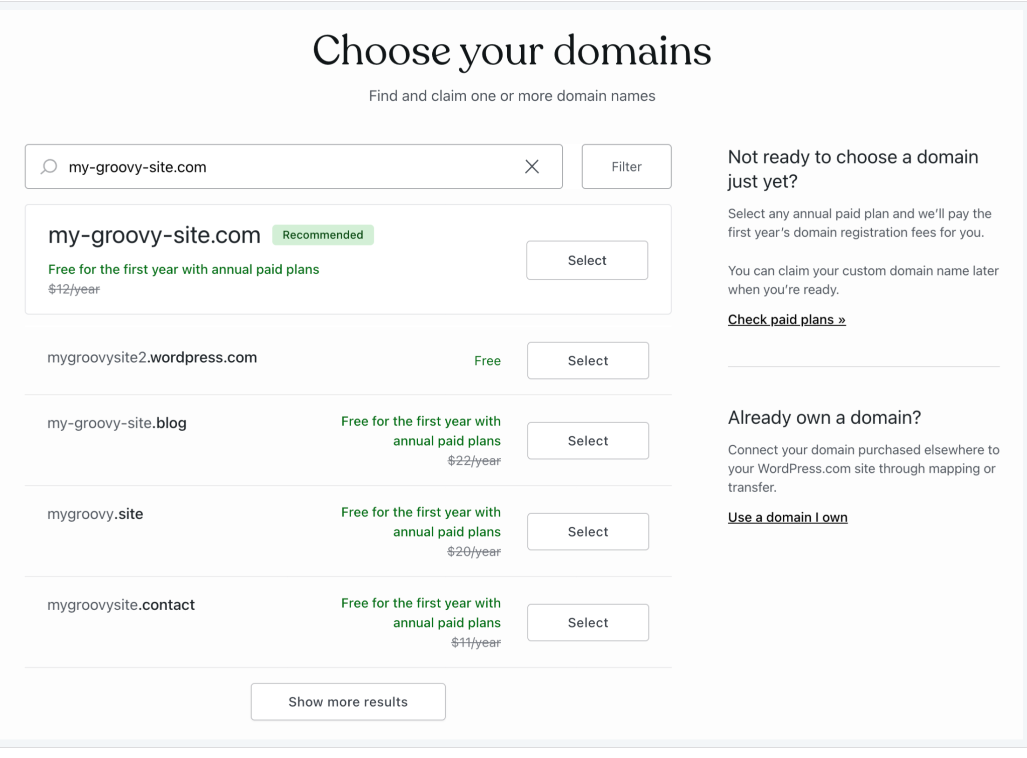
Bước 3: Tùy chỉnh giao diện
Tiếp theo, hãy bắt đầu tùy chỉnh giao diện cho website của bạn.
Thêm logo, chọn màu sắc và hình ảnh mà bạn yêu thích.
Đây chính là cơ hội để thể hiện phong cách và bản sắc thương hiệu của bạn. Một giao diện bắt mắt sẽ thu hút khách hàng ngay từ cái nhìn đầu tiên!
Bước 4: Thêm cửa hàng và sản phẩm
Với tính năng WooCommerce có sẵn trong gói Business hoặc eCommerce, bạn có thể dễ dàng thêm cửa hàng và sản phẩm vào website.
Đừng quên cung cấp thông tin chi tiết về từng sản phẩm để khách hàng có thể dễ dàng tìm hiểu và quyết định mua sắm.
Bước 5: Tích hợp cổng thanh toán
Cuối cùng, hãy tích hợp cổng thanh toán trên website của bạn. Đây là bước quan trọng để đảm bảo khách hàng có thể thanh toán một cách dễ dàng và an toàn. Hãy chắc chắn rằng bạn đã kiểm tra kỹ lưỡng để mọi thứ hoạt động trơn tru!
>>> Có nên thiết kế Website bằng WordPress hay không?
Tạo website trên điện thoại với simplepage.vn
Bạn đang tìm kiếm một cách để khởi động cửa hàng trực tuyến của mình ngay từ chiếc điện thoại? SimplePage.vn chính là giải pháp tuyệt vời dành cho bạn! Hãy cùng tôi khám phá từng bước để thiết lập website bán hàng một cách dễ dàng và nhanh chóng nhé!
Bước 1: Truy cập vào SimplePage.vn
Trước tiên, hãy mở trình duyệt trên điện thoại của bạn và nhập địa chỉ SimplePage.vn.
Ngay khi trang web tải xong, nếu bạn là người mới, hãy nhấn vào nút “Đăng ký”. Điền vào các thông tin cần thiết như email và mật khẩu để tạo tài khoản mới.
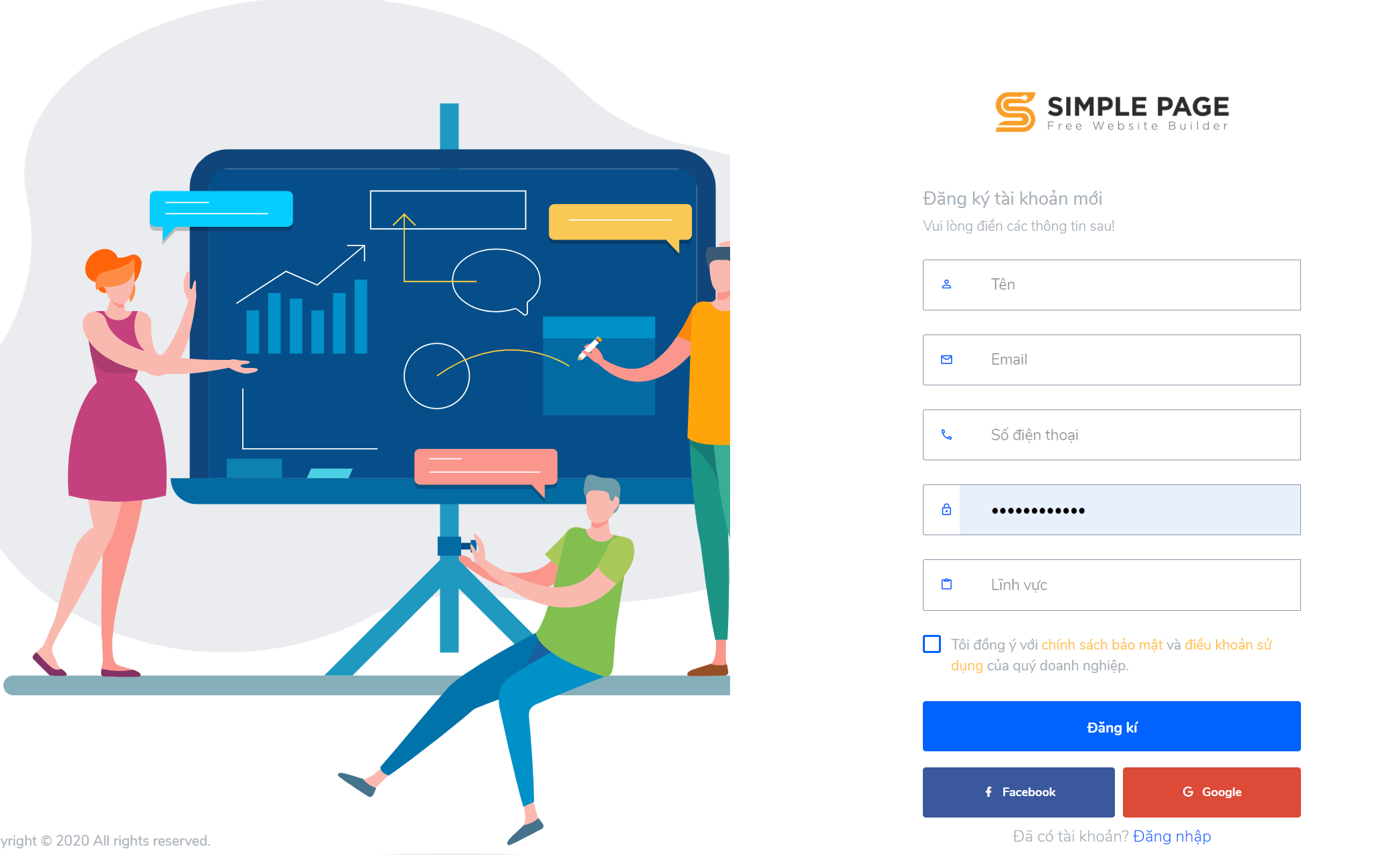
Còn nếu bạn đã có tài khoản rồi, chỉ cần nhấn vào “Đăng nhập” và bước vào thế giới của những cơ hội kinh doanh!
Bước 2: Tạo một trang mới
Khi đã đăng nhập thành công, bạn sẽ được đưa đến giao diện quản lý. Tại đây, hãy tìm nút “Tạo mới” .
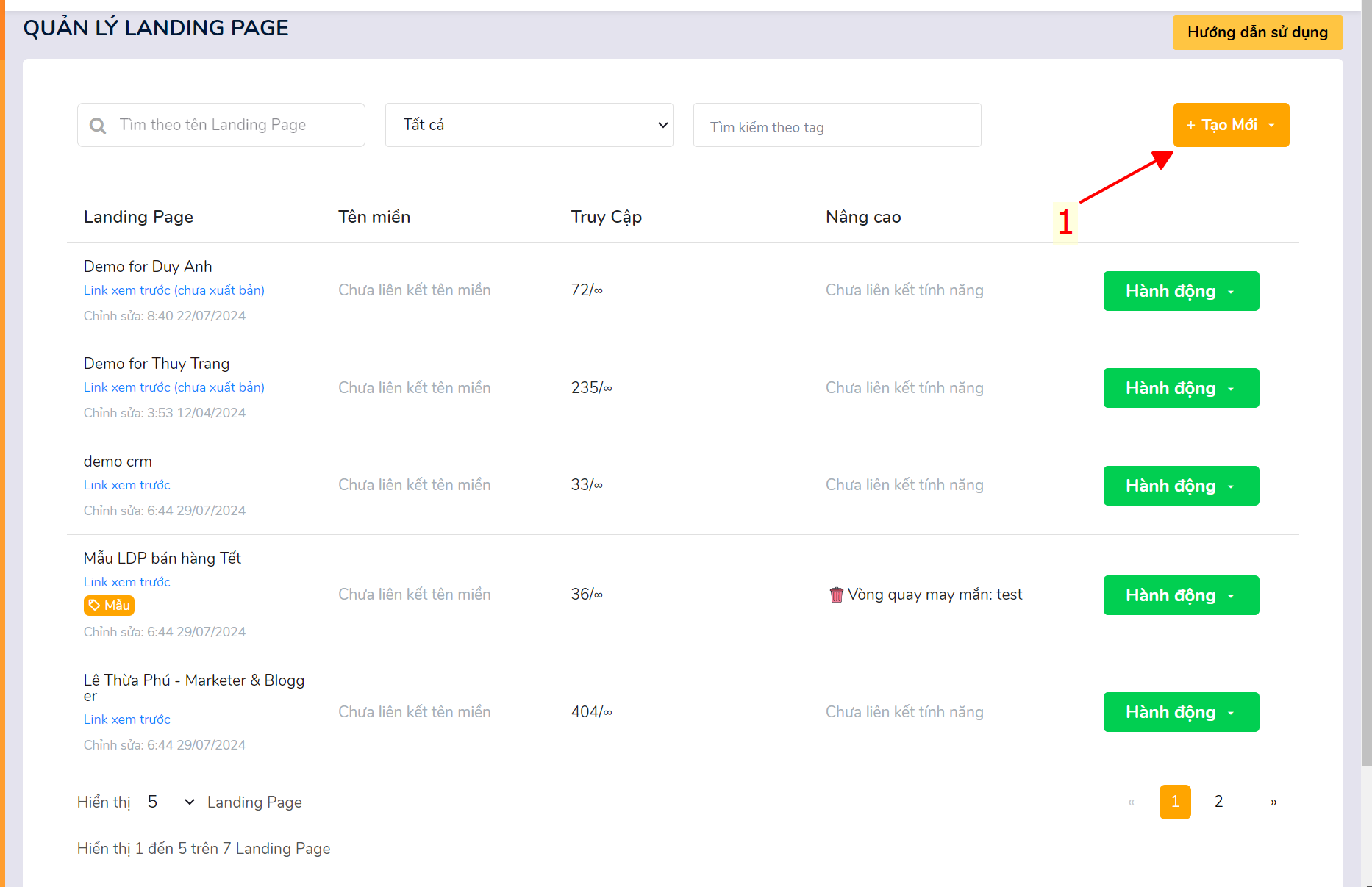 SimplePage.vn cung cấp một loạt các mẫu thiết kế sẵn cho nhiều lĩnh vực khác nhau, giúp bạn dễ dàng lựa chọn một giao diện phù hợp với phong cách và nhu cầu kinh doanh của mình.
SimplePage.vn cung cấp một loạt các mẫu thiết kế sẵn cho nhiều lĩnh vực khác nhau, giúp bạn dễ dàng lựa chọn một giao diện phù hợp với phong cách và nhu cầu kinh doanh của mình.
Hãy duyệt qua các mẫu có sẵn và chọn một cái mà bạn cảm thấy thu hút nhất. Nhấn vào “Sử dụng mẫu này” để bắt đầu.
Đừng lo lắng, tất cả các mẫu đều được tối ưu hóa cho thiết bị di động, đảm bảo rằng khách hàng sẽ có trải nghiệm tốt nhất khi truy cập vào trang web của bạn.
Bước 3: Tùy chỉnh nội dung
Giờ là lúc bạn thể hiện cá tính của mình!
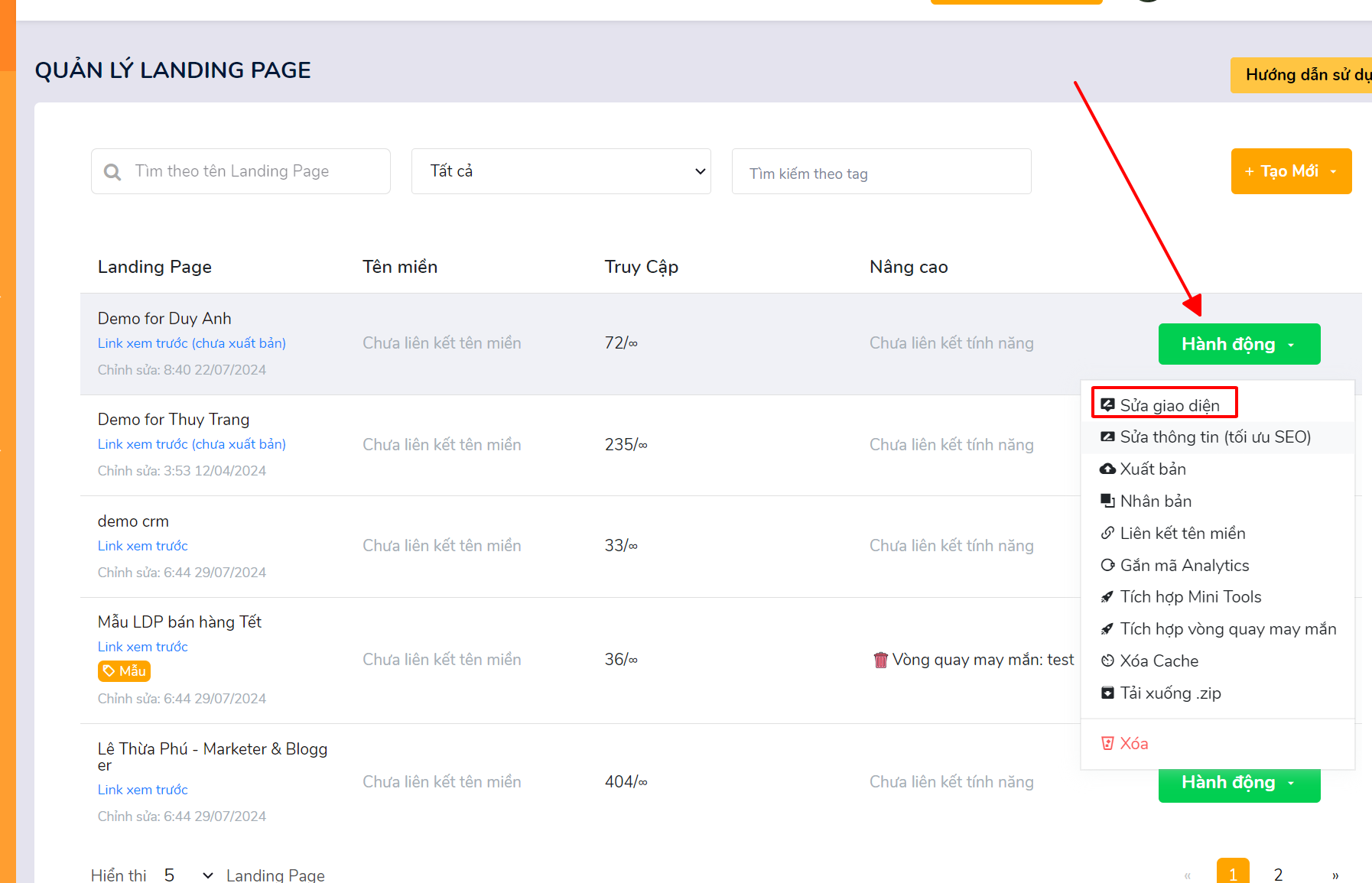
Nhấn vào các phần văn bản trên mẫu để chỉnh sửa. Thay đổi tiêu đề, mô tả sản phẩm, chính sách bán hàng – bất cứ điều gì bạn muốn chia sẻ với khách hàng đều có thể thực hiện ở đây.
Tiếp theo, hãy thêm hình ảnh sản phẩm của bạn. Nhấn vào phần hình ảnh và tải lên những bức ảnh đẹp mắt. Bạn có thể tạo một thư viện sản phẩm sống động bằng cách tải lên nhiều hình ảnh cho mỗi sản phẩm.
Đừng quên cập nhật thông tin liên hệ của bạn! Điều này rất quan trọng để khách hàng có thể dễ dàng liên lạc khi cần thiết.
Nếu bạn muốn làm phong phú thêm nội dung, hãy thêm các phần như đánh giá của khách hàng, câu hỏi thường gặp hay video giới thiệu sản phẩm. Nhấn vào nút “Thêm phần” để thực hiện điều này.
Bước 4: Cài đặt chức năng
Bây giờ, hãy thiết lập các chức năng cần thiết cho website của bạn. SimplePage hỗ trợ nhiều phương thức thanh toán khác nhau. Bạn có thể dễ dàng cài đặt các phương thức như chuyển khoản ngân hàng, hoặc COD. Điều này sẽ giúp khách hàng có nhiều lựa chọn hơn khi thanh toán.
Ngoài ra, hãy cân nhắc tích hợp các công cụ hỗ trợ bán hàng như chat trực tuyến, chatbot hay Google Analytics. Những công cụ này sẽ giúp bạn theo dõi hành vi của khách hàng và cải thiện trang web của mình.
Bước 5: Xuất bản trang
Trước khi công khai website của bạn, hãy nhấn vào nút “Xem trước” để kiểm tra giao diện trên cả điện thoại và máy tính. Đảm bảo rằng mọi thứ hoạt động trơn tru và đẹp mắt.
Khi đã hài lòng với kết quả, chỉ cần nhấn vào nút “Xuất bản” để trang web của bạn chính thức được online!
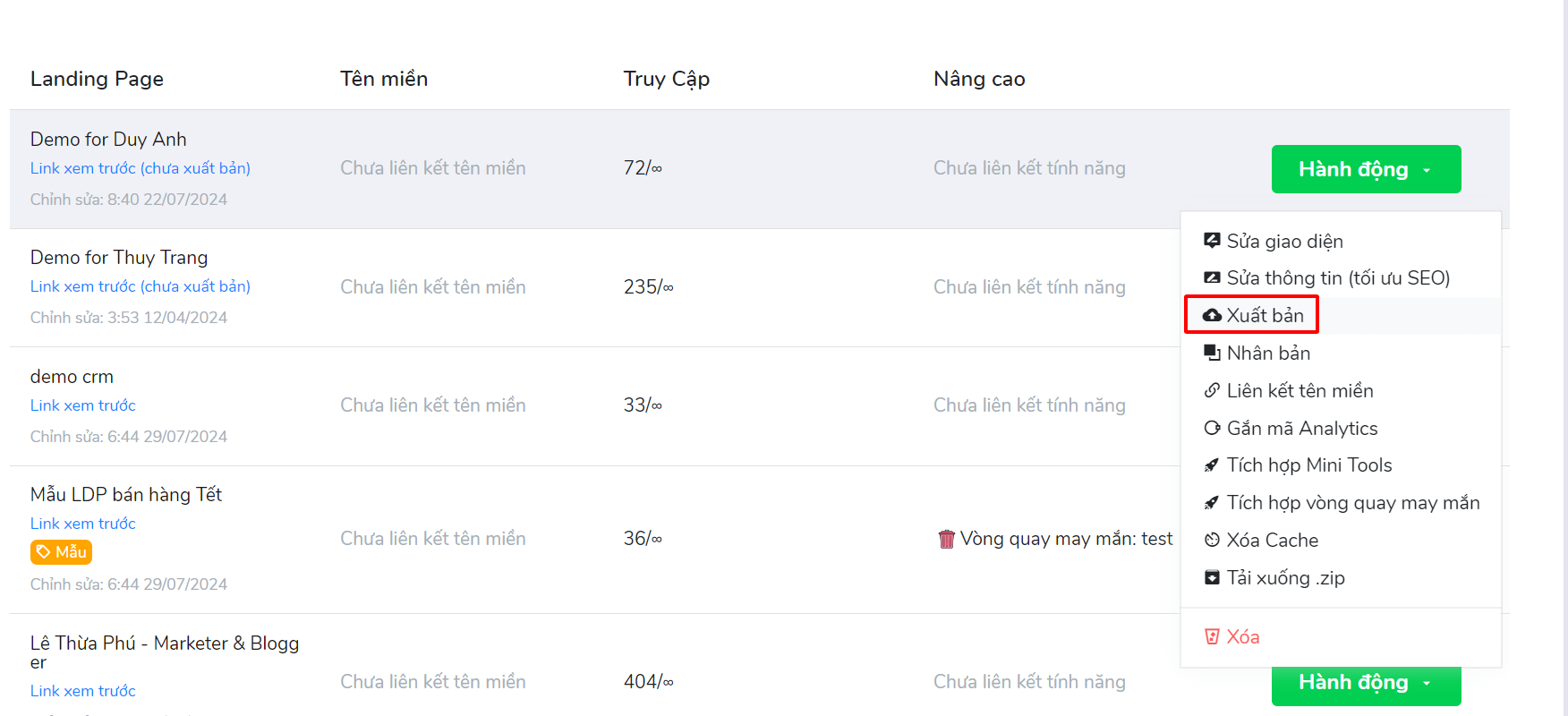
Bước 6: Quảng bá trang web
Cuối cùng, đừng quên quảng bá trang web của bạn! Chia sẻ đường link qua các kênh truyền thông xã hội, email, hoặc thậm chí chạy quảng cáo để thu hút khách hàng.
Để website của bạn thật sự nổi bật, hãy sử dụng các công cụ SEO để tối ưu hóa nội dung. Điều này không chỉ giúp cải thiện thứ hạng trên các công cụ tìm kiếm, mà còn thu hút lượng truy cập tự nhiên đến với cửa hàng của bạn.
>> Simple Page là gì? Nền tảng thiết kế landing page miễn phí có gì đặc biệt?
Tạo website bán hàng miễn phí trên điện thoại với Simple Shop
Nếu bạn đang tìm kiếm một cách đơn giản để thiết lập cửa hàng trực tuyến ngay từ chiếc điện thoại của mình, thì Simple Shop chính là sự lựa chọn hoàn hảo! Với nền tảng này, bạn có thể tự tay tạo một website bán hàng miễn phí chỉ trong vòng 15 phút. Không cần phải lo lắng về chi phí thuê hosting hay tên miền – mọi thứ đều được cung cấp miễn phí!
Các bước để tạo website bán hàng trên Simple Shop:
Bước 1: Tạo tài khoản tại Simpleshop.vn
Đầu tiên, hãy truy cập vào Simpleshop.vn và tạo cho mình một tài khoản.
Bước 2: Chọn mẫu website phù hợp với lĩnh vực kinh doanh
Sau khi đăng nhập, bạn sẽ được đưa đến một loạt các mẫu website được thiết kế sẵn. Hãy dành chút thời gian để lựa chọn một mẫu mà bạn cảm thấy phù hợp nhất với sản phẩm và phong cách kinh doanh của mình.
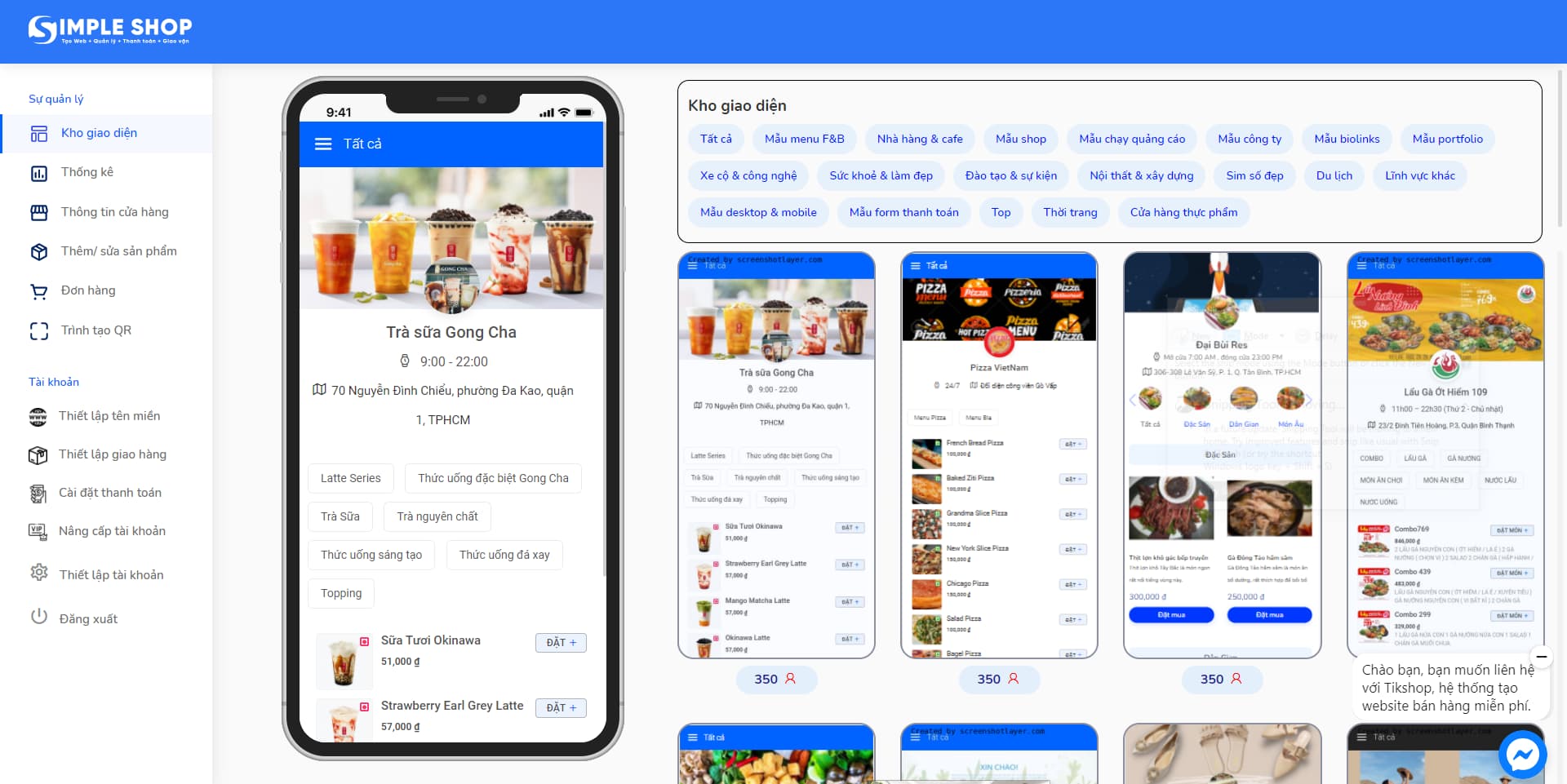
Có rất nhiều lựa chọn, từ những mẫu tối giản đến những mẫu bắt mắt, chắc chắn bạn sẽ tìm thấy một cái ưng ý!
Bước 3: Chỉnh sửa thông tin cửa hàng và chi tiết sản phẩm
Khi đã chọn được mẫu website, bước tiếp theo là cá nhân hóa nó. Bạn có thể thay đổi thông tin cửa hàng của mình, từ tên cửa hàng đến địa chỉ liên hệ.
Đừng quên cập nhật hình ảnh và mô tả sản phẩm một cách chi tiết để thu hút khách hàng.
Một bức ảnh đẹp và mô tả hấp dẫn sẽ là chìa khóa để khách hàng quyết định mua hàng!
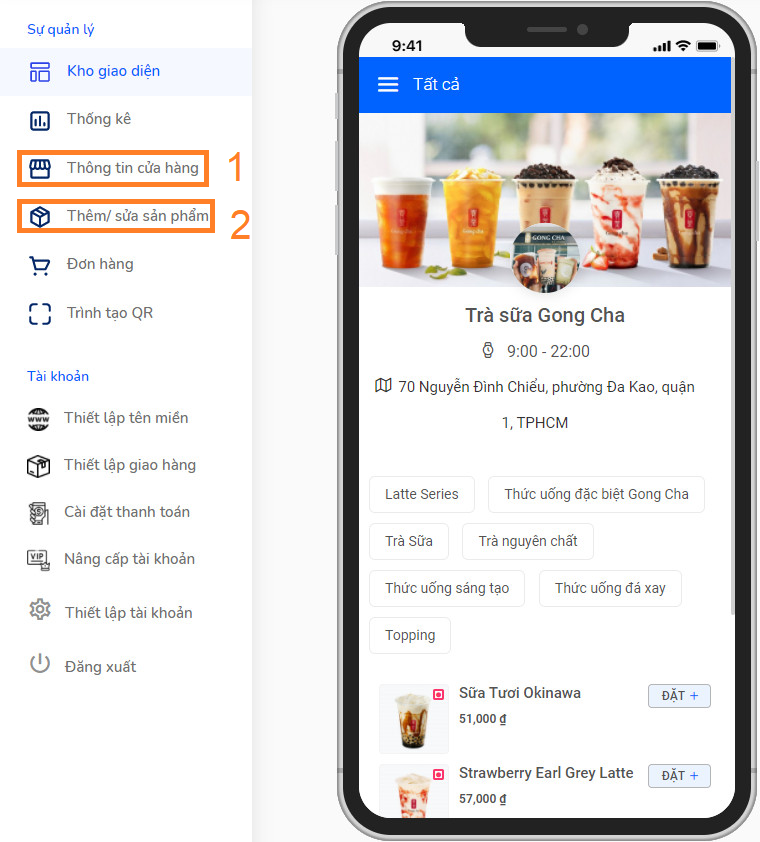
Bước 4: Xuất bản website
Sau khi đã hoàn tất việc chỉnh sửa và cảm thấy hài lòng với những gì mình đã thực hiện, hãy nhấn “lưu” để lưu lại tất cả thông tin. Giờ đây, bạn đã có thể xuất bản website của mình và bắt đầu bán hàng trực tuyến!
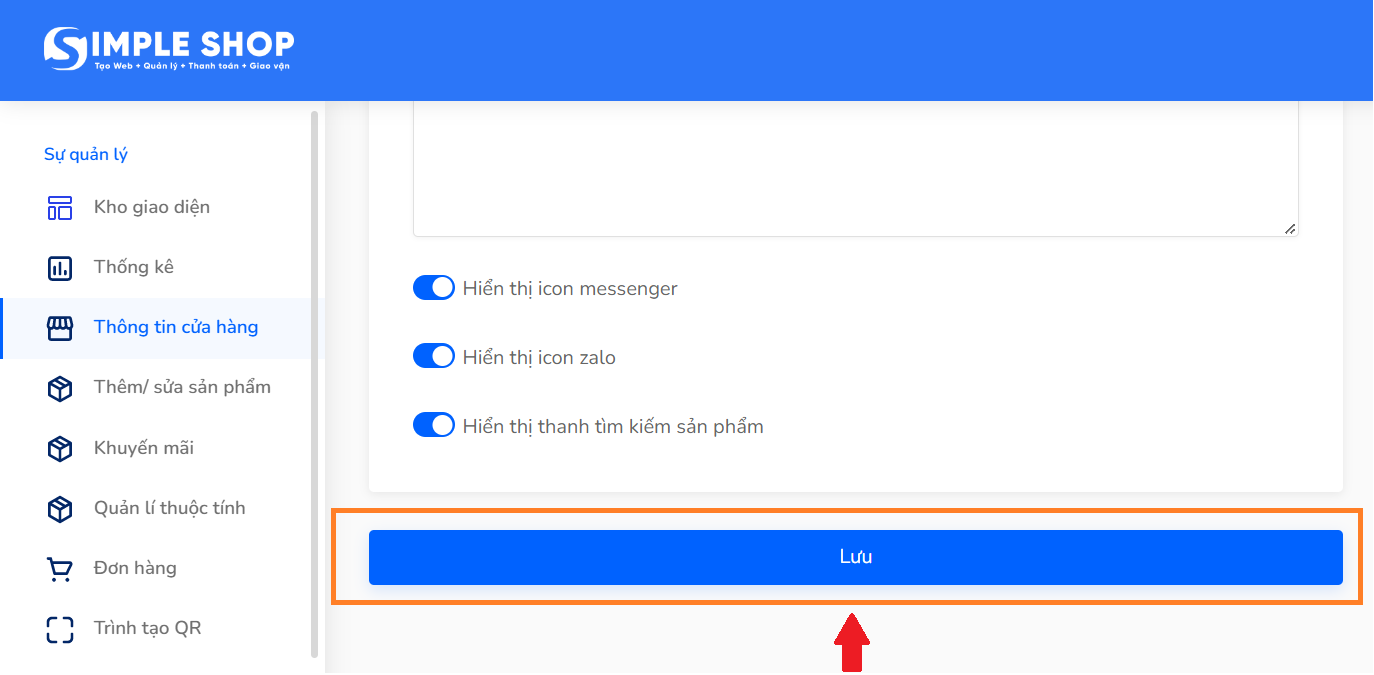
Tên miền của website bạn sẽ có dạng như sau:
- https://simpleshop.vn/…
- https://tikshop.vn/…
- https://atpshop.vn/…
- https://tiksite.vn/…
- https://topland.vn/…
Vừa rồi là những cách tạo website bán hàng trên điện thoại miễn phí, đơn giản, dễ làm (ai cũng làm được). Hy vọng rằng qua bài viết này bạn sẽ chọn được một nền tảng/ ứng dụng phù để làm website bán hàng mà không cần phải thuê dịch vụ hay dùng máy tính phức tạp. Tất cả chỉ cần thực hiện trên điện thoại di động của bạn. Cảm ơn bạn đã theo dõi hết bài viết này.
Nếu cần tư vấn về làm website chuyên nghiệp, đừng ngần ngại liên hệ với đội ngũ ATP để được hỗ trợ một cách tốt nhất nhé!